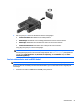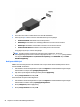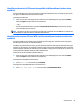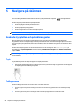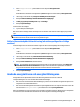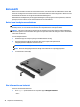User Guide - Windows 8.1
6 Strömhantering
Datorn kan drivas antingen med batteri eller extern strömkälla. När datorn drivs med enbart batteri och det
inte finns någon nätströmskälla för att ladda batteriet, är det viktigt att du övervakar och sparar på
batteriladdningen.
Initiera och avsluta strömsparläge och viloläge
Windows har två energisparlägen, nämligen strömsparläge och viloläge.
●
Strömsparläge – Strömsparläget initieras automatiskt efter en period av inaktivitet. Ditt arbete sparas i
minnet så att du snabbt kan återuppta det. Du kan även aktivera strömsparläget manuellt. Mer
information finns i
Initiera och avsluta strömsparläge manuellt på sidan 28.
●
Viloläge – Viloläget initieras automatiskt om batteriet når en kritisk nivå. I viloläget sparas ditt arbete i
en vilolägesfil och sedan stängs datorn av. Du kan även initiera viloäget manuellt. Mer information finns
i
Initiera och avsluta viloläge manuellt (endast vissa modeller) på sidan 28.
VIKTIGT: Du kan minska risken för informationsförlust och försämrad ljud- och videokvalitet samt problem
med ljud- och videofunktionerna genom att inte initiera strömsparläget när information läses till eller från en
skiva eller ett externt mediekort.
OBS! Det går inte att initiera någon typ av nätverksanslutning eller utföra datorfunktioner när datorn är
försatt i strömsparläge eller viloläge.
Initiera och avsluta strömsparläge manuellt
Du kan initiera strömsparläget genom att använda någon av följande metoder:
●
Stäng skärmen.
●
På Startskärmen eller Windows-skrivbordet pekar du i det övre eller nedre högra hörnet av skärmen så
att snabbknapparna visas. Klicka på Inställningar, på Ström-ikonen och sedan på Strömsparläge.
Du kan avsluta strömsparläget genom att använda någon av följande metoder:
●
Tryck snabbt på strömknappen.
●
Fäll upp skärmen om datorn är stängd.
●
Tryck ned en tangent på tangentbordet.
●
Knacka på eller svep över styrplattan.
När strömsparläget avslutas tänds strömlamporna och därefter visas skärmen med de öppna programmen
igen.
OBS! Om du har konfigurerat att du måste ange ett lösenord för att lämna strömsparläget måste du ange
ditt Windows-lösenord för att ditt arbete ska visas på skärmen igen.
Initiera och avsluta viloläge manuellt (endast vissa modeller)
Du kan aktivera användarinitierat viloläge och ändra andra energiinställningar och tidsgränser med
Energialternativ.
28 Kapitel 6 Strömhantering